系统坏了用u盘怎么重装系统,怎么把我普普通通的一个u盘升级为一个u盘启动的u盘可以进行安装系统,那么今天我们把制作启动u盘这个过程给大家做一个教程进行演示那么首先看到我们在百度上进行搜索如果你
系统坏了用u盘怎么重装系统,怎么把我普普通通的一个u盘升级为一个u盘启动的u盘可以进行安装系统,那么今天我们把制作启动u盘这个过程给大家做一个教程进行演示
那么首先看到我们在百度上进行搜索
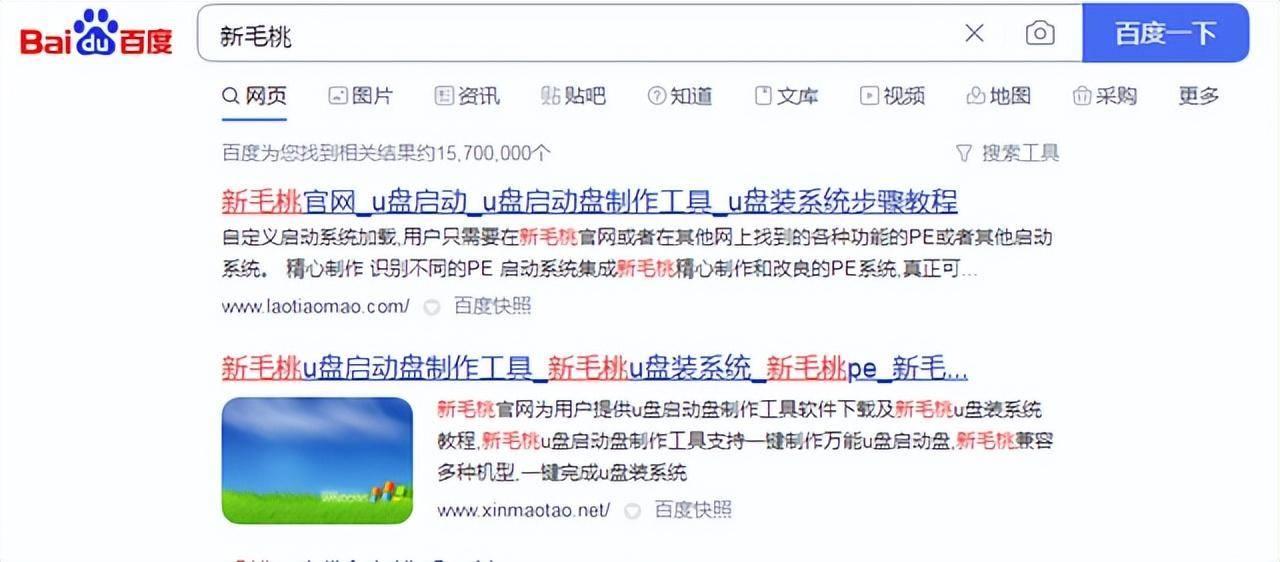
如果你喜欢别的,像什么u启动,老白菜或者是u深度等等,这些都可以
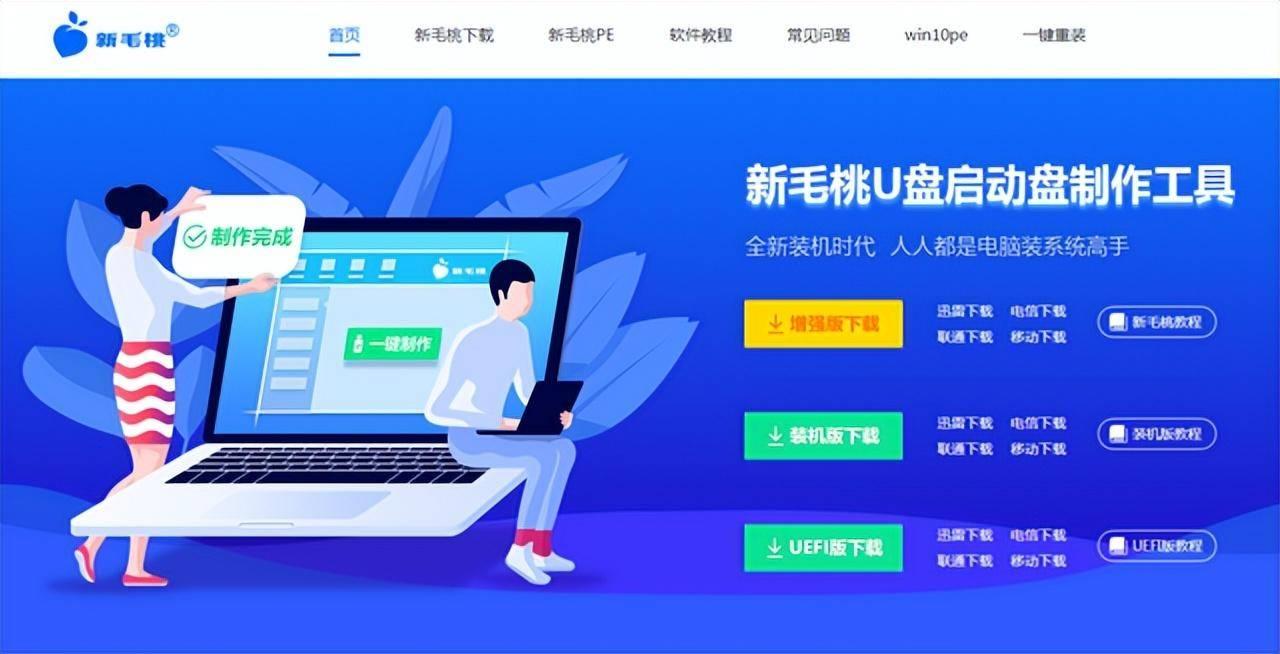
然后呢,点击这个下载,点击这个打开文件
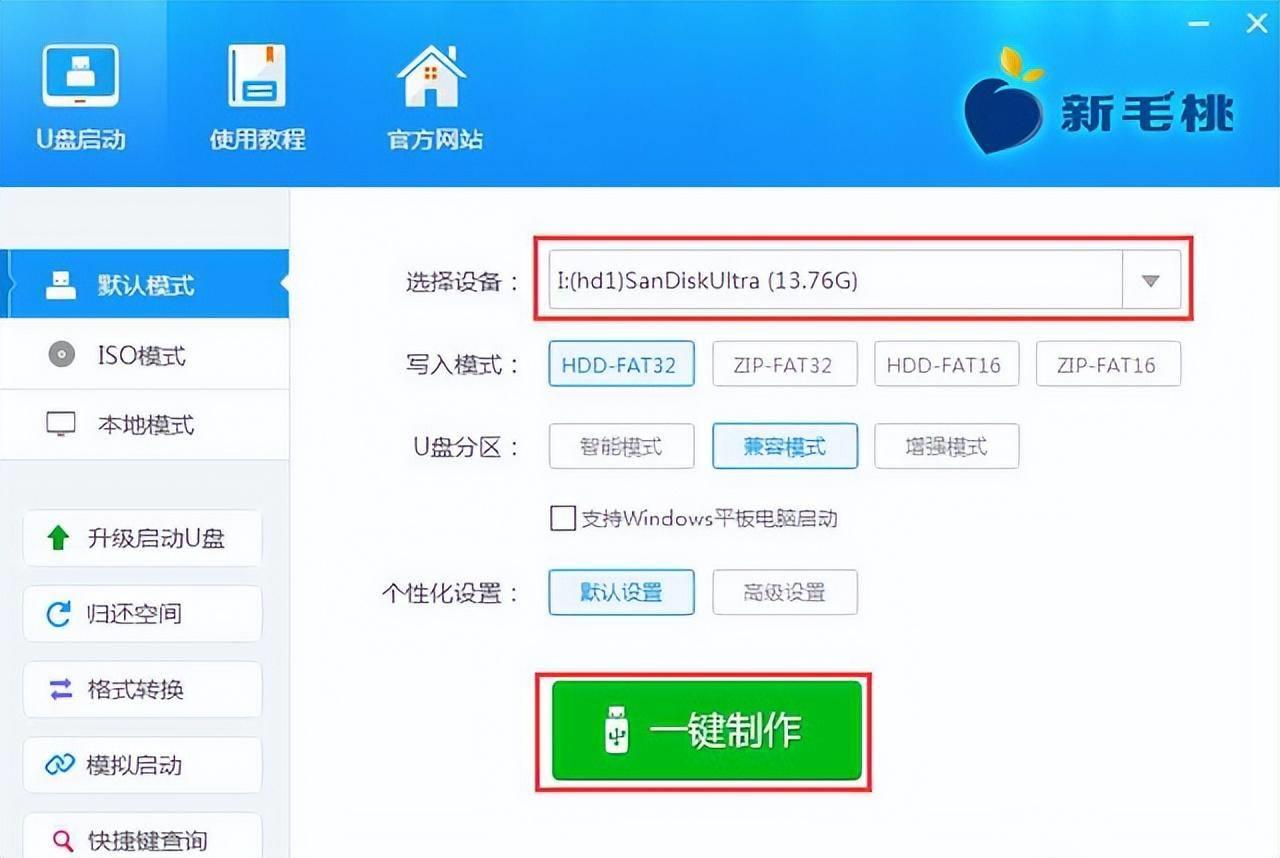
插入需要制作启动盘的u盘,选择你已经提前准备好的一个u盘进行插入,因为现在呢,随着这个系统盘的一个体积越来越大,像以前的话,可能你八gu盘就足够了
一个八g的u盘的话,如果只装一个系统基本上也装不了什么其他东西了,最好你能够准备一个16g以上的u盘
出现了这个选择的设备,点击一键制作即可(如果是你在u盘里面存一些重要资料的话,一定要注意把它先保存到你其他的电脑上或者是电脑的其他盘上)
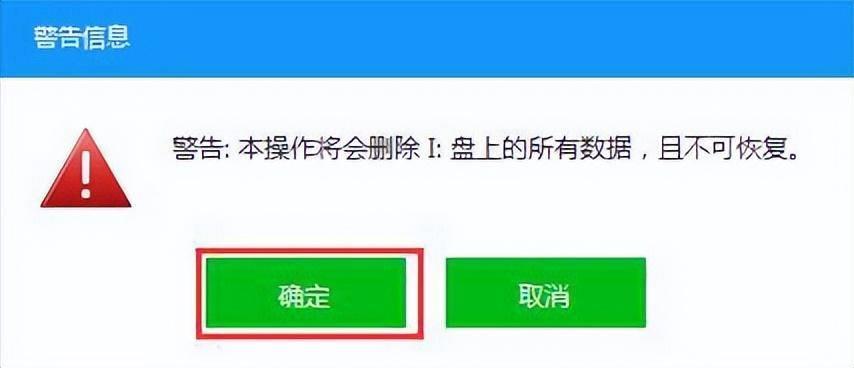
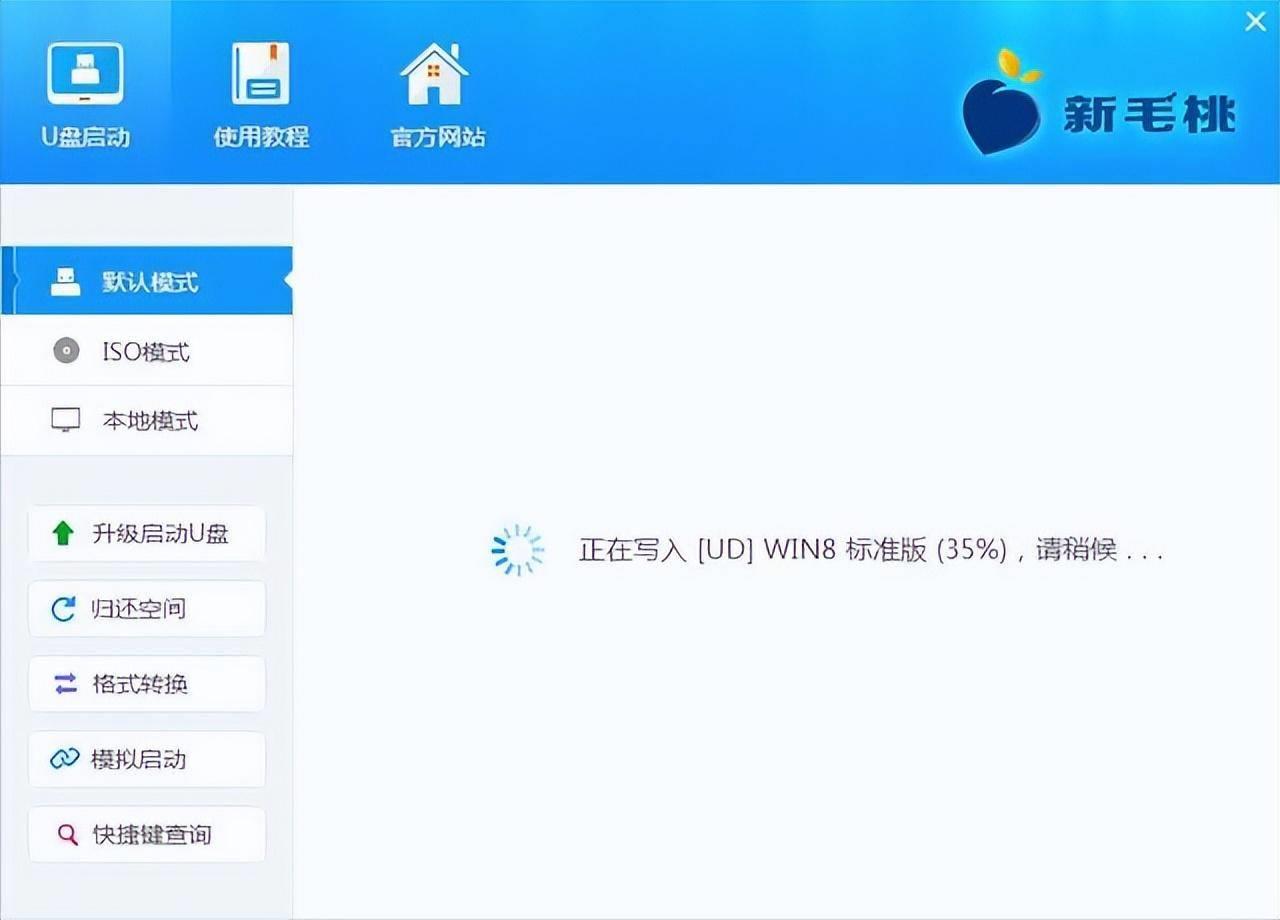
我们只需要静静的等待就可以了
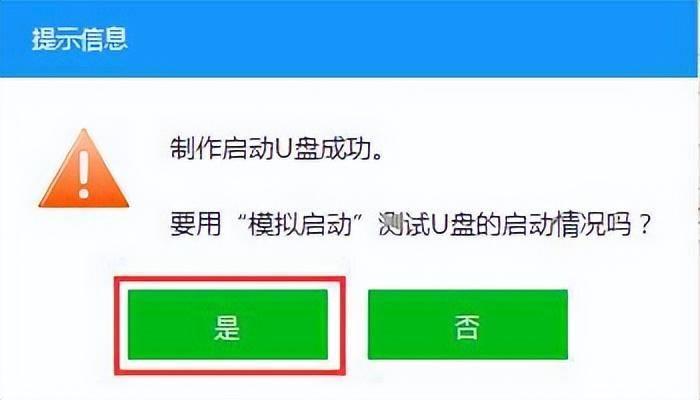
当我们看到这个提示说恭喜您启动u盘制作成功
那么你的启动u盘就已经成功制作了,可以根据下面的安装系统方法
开机按自己电脑的u盘启动快捷键,进入新毛桃pe界面,选择win8pe进入pe系统

打开新毛桃pe装机工具,选择系统
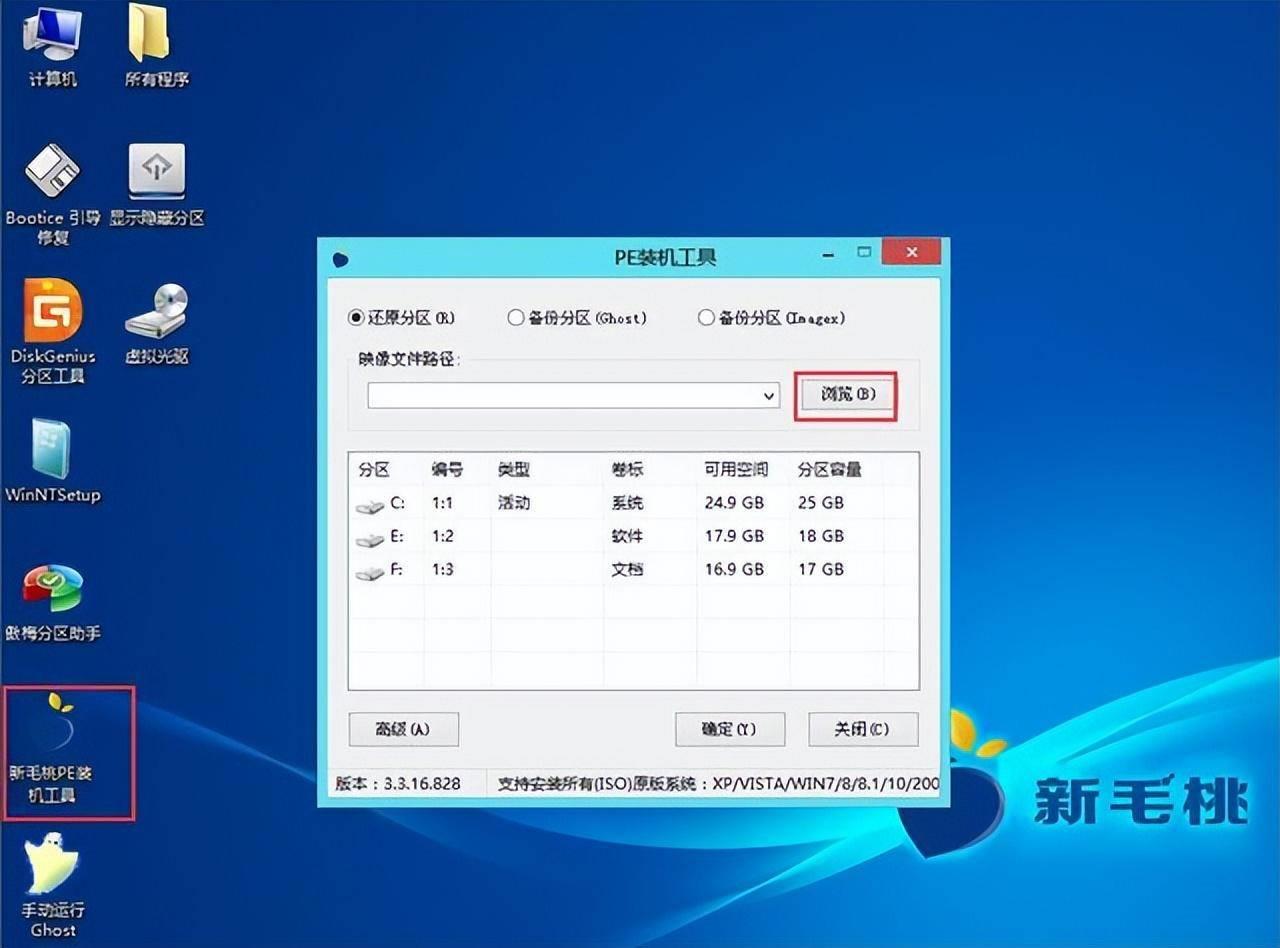
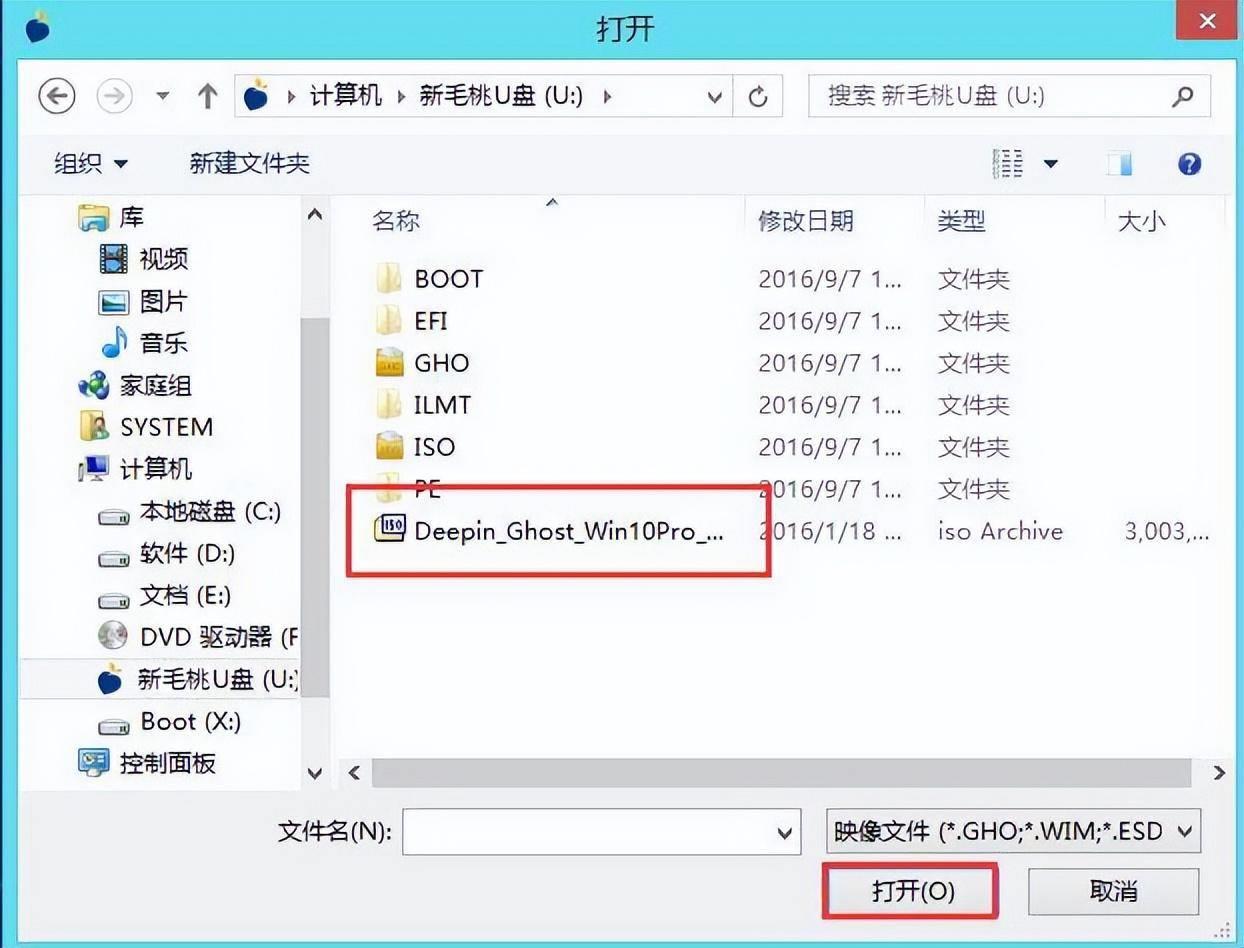
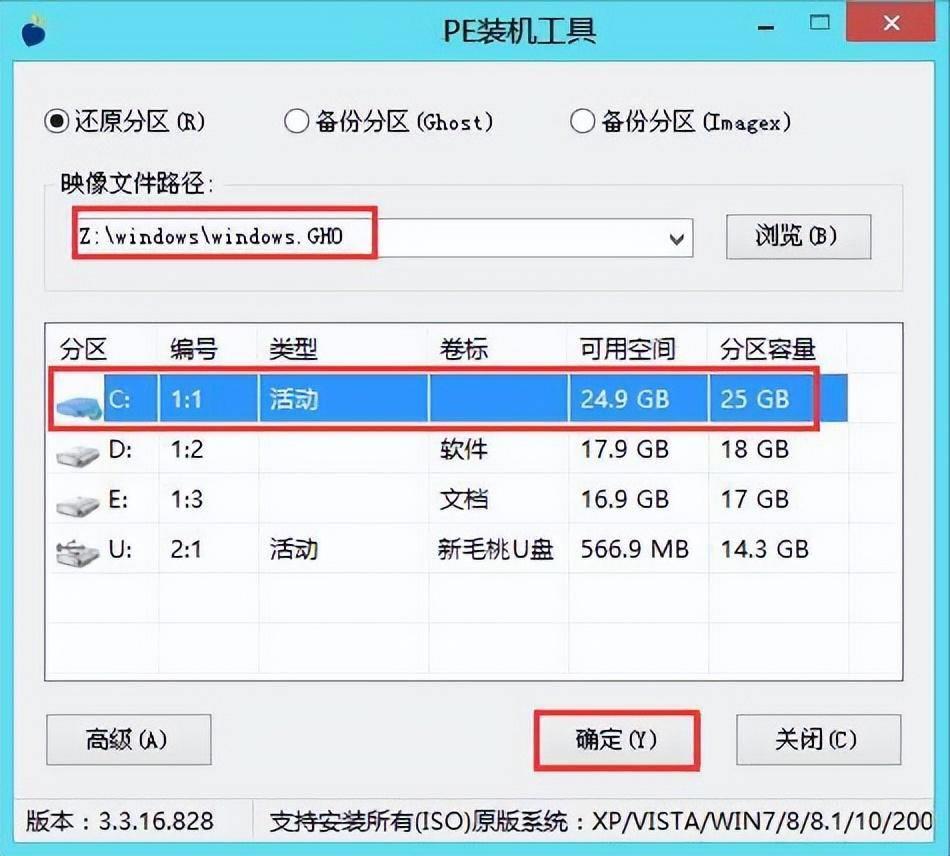
选择需要安装的盘符,点击确认即可

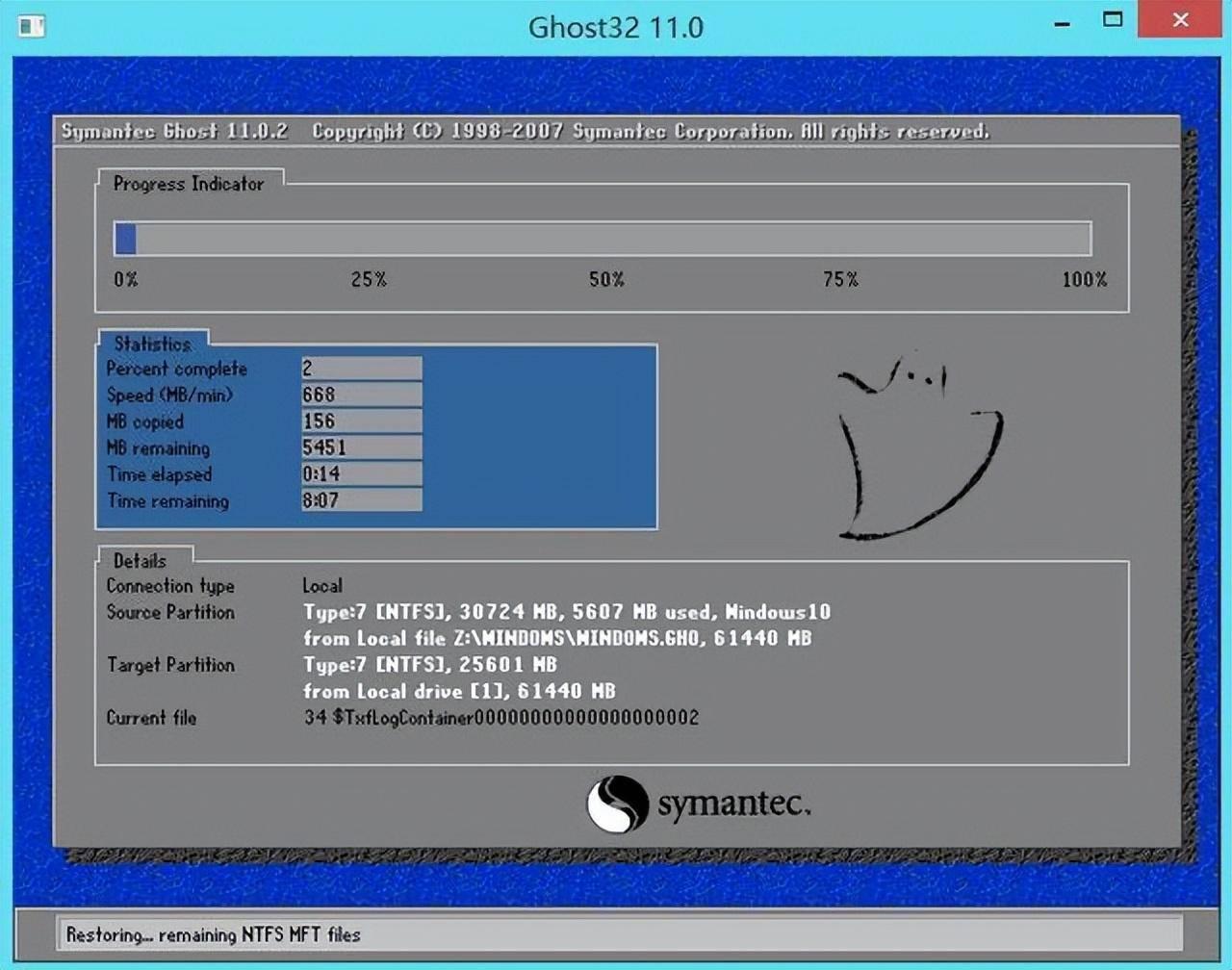
等待系统安装,重启
本站部分文章来自网络或用户投稿,如无特殊说明或标注,均为本站原创发布。涉及资源下载的,本站旨在共享仅供大家学习与参考,如您想商用请获取官网版权,如若本站内容侵犯了原著者的合法权益,可联系我们进行处理。
